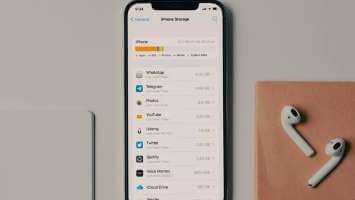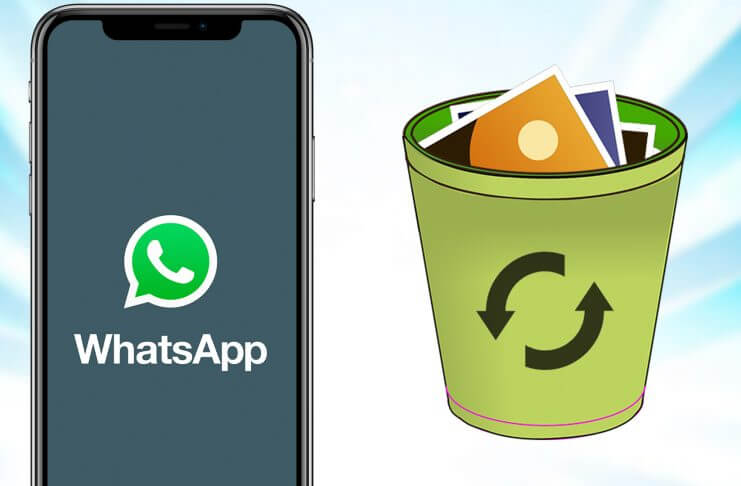За замовчуванням Apple використовує ваше ім’я для позначення ваших пристроїв. Наприклад, мій Apple Watch має назву «Supreeth's Apple Watch». Що ж, якщо ви не прихильник такої схеми імен на Apple Watch, вихід є. У цій статті ми хочемо показати вам, як змінити назву вашого Apple Watch.
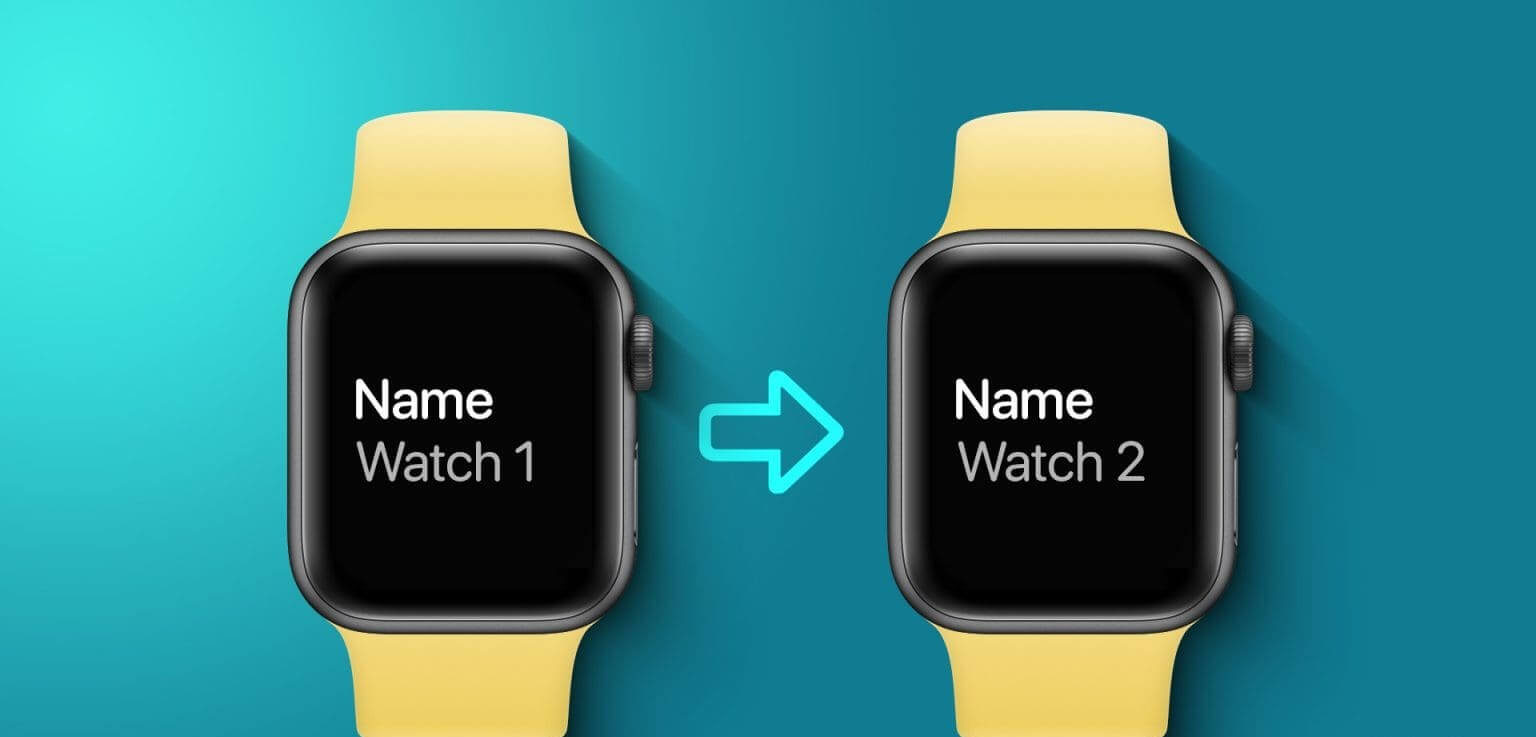
Ви можете легко змінити назву годинника за допомогою програми Watch на своєму iPhone. Хороша новина полягає в тому, що вам не потрібно скидати його, щоб змінити назву. Все, що вам потрібно, це кілька дотиків у програмі Watch на вашому iPhone. Але спочатку давайте розберемося, що станеться, коли ви зміните назву годинника.
Примітка: Як змінити назву AirDrop
Що станеться, коли ви зміните назву на Apple Watch
Ось що відбувається, коли ви змінюєте назву свого Apple Watch:
- Зміна назви відображається, коли ваш Apple Watch підключено та відображається в списку Bluetooth вашого iPhone.
- Нова назва вашого Apple Watch також відображатиметься в програмі Watch на вашому iPhone.
- Якщо ви використовуєте SiriНова назва Apple Watch використовуватиметься для голосових команд і взаємодії.
- Зміну назви пов'язують зApple ID Ваш Apple Watch відображатиметься в списку пристроїв під новою назвою.
- Якщо ви використовуєте додаток Знайти МійЗмінена назва використовуватиметься для ідентифікації вашого Apple Watch.
Однак зміна назви годинника не впливає на дані, що зберігаються на пристрої. Це косметична зміна, яка не впливає на програми, налаштування чи інший вміст. Крім того, зміна назви не вплине на сполучення між Apple Watch і iPhone. Вони залишаться на зв’язку, як і раніше.
Як змінити назву Apple Watch
Ось як легко змінити назву годинника за допомогою програми Watch на вашому iPhone. На жаль, ви не можете змінити назву за допомогою самого Годинника. Однак ось як ви можете це зробити.
Розділ 1: відчинено Додаток для перегляду на вашому iPhone.
Розділ 2: Перейдіть на вкладку "мій годинник" і виберіть "загальний".
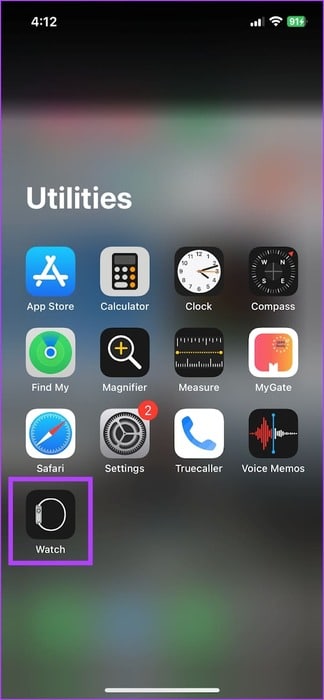
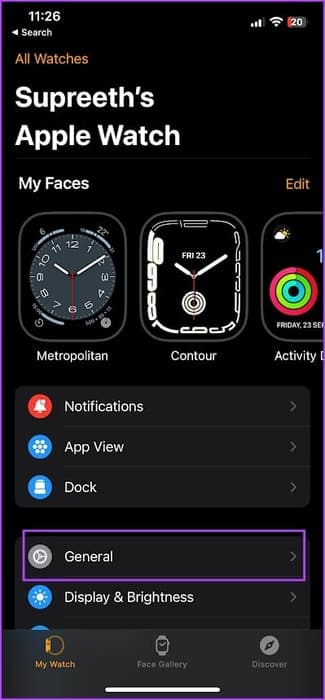
Крок 3: Натисніть на Навколо.
Розділ 4: Натисніть на Назва годинника.
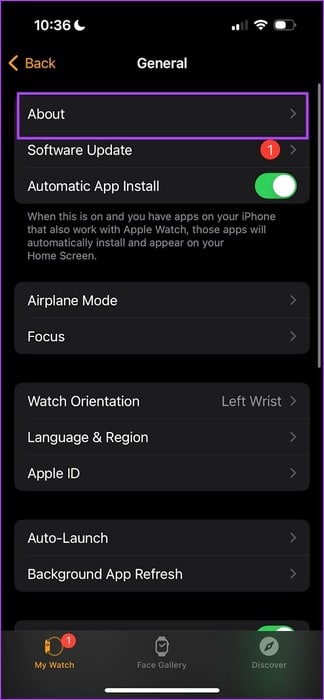
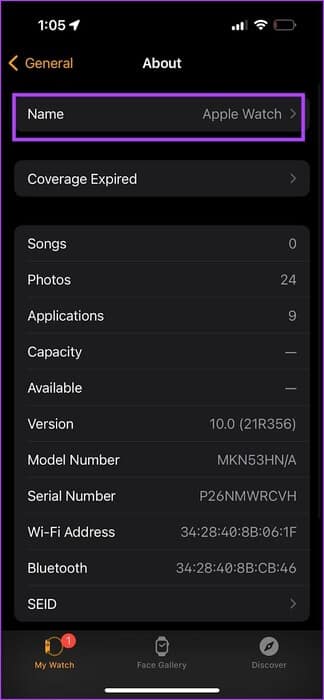
Розділ 5: Введіть назву Apple, годинник ваш і натисніть на Він був завершений.
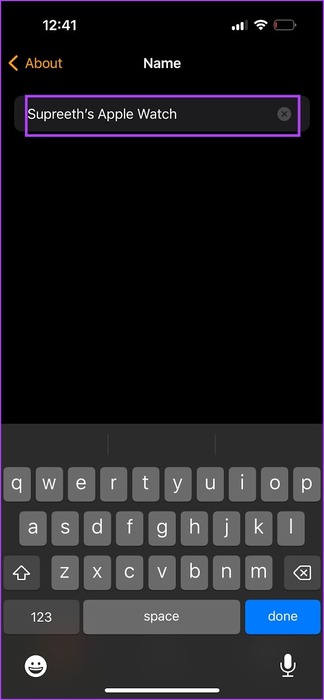
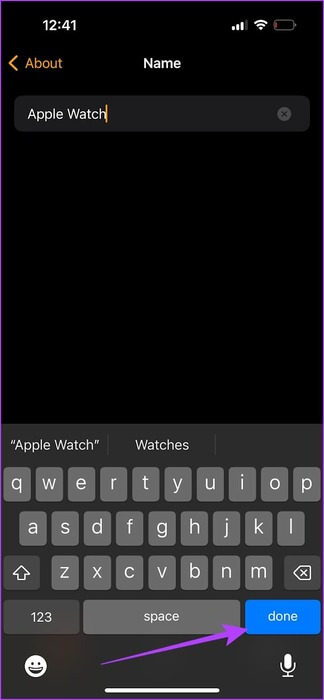
Це так просто. Однак, якщо у вас виникли проблеми з цим – не хвилюйтеся. У цьому вам допоможе наступний розділ цієї статті.
Що робити, якщо ви не можете перейменувати Apple Watch
Якщо ви не можете змінити назву годинника, ці методи повинні допомогти.
1. Тримайте Apple Watch зарядженим і підключеним до iPhone
Якщо Apple Watch від’єднано від iPhone або розрядиться, ви побачите таке повідомлення про помилку, і ви не зможете перейменувати Apple Watch. Отже, тримайте Apple Watch у парі та підключеному до вашого iPhone.
2. Перезавантажте iPhone і Apple Watch
Якщо з вашим iPhone або Apple Watch виникла помилка, через яку ви не можете перейменувати Apple Watch, перезапуск цих пристроїв має допомогти.
Розділ 1: Відкрийте додаток годинник на вашому iPhone.
Розділ 2: Натисніть на Всі години у верхньому лівому куті.
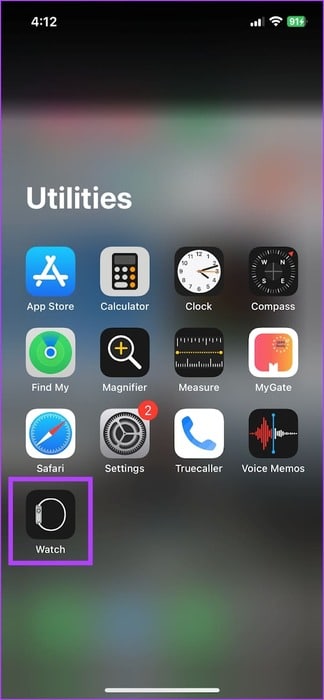
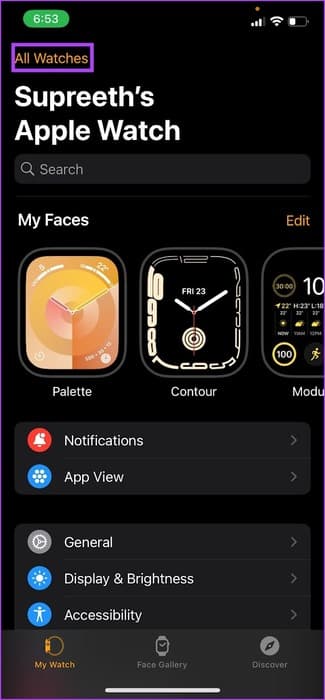
Крок 3: Натисніть на значок i (кнопка інформації) Поряд з годинником.
Розділ 4: Натисніть на Роз’єднайте Apple Watch.
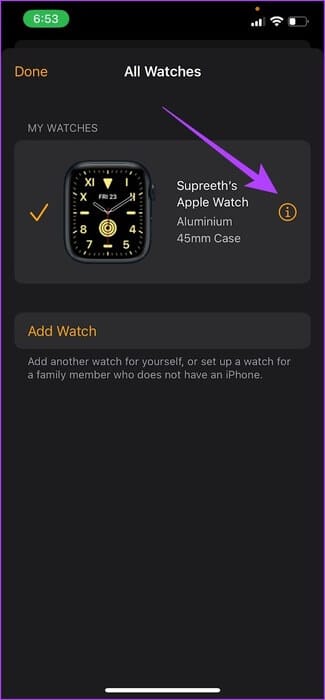
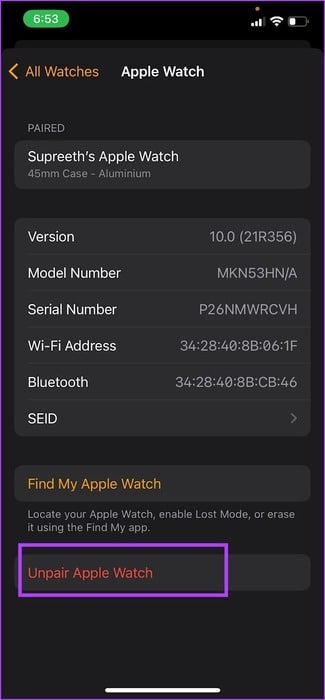
Розділ 5: Виконайте вказівки на екрані Роз’єднайте Apple Watch Щоб з’єднати його знову.
3. Роз’єднайте та з’єднайте Apple Watch
Нарешті, якщо жоден із наведених вище методів не спрацював і ви не можете змінити назву свого годинника, спробуйте від’єднати Apple Watch і знову сполучити його з iPhone. Це створить нове з’єднання між вашим iPhone і Apple Watch, видаливши помилки.
Це все, що вам потрібно знати, щоб змінити назву годинника. Якщо у вас виникли додаткові запитання, перегляньте розділ поширених запитань нижче.
Поширені запитання щодо зміни назви Apple Watch
Q1. Скільки разів я можу змінити назву свого годинника?
Відповідь: Немає обмежень щодо кількості змін назви годинника.
Q2. Чи буде скинуто ім’я мого Apple Watch після відновлення заводських налаштувань?
Відповідь: Так. Ім’я вашого Apple Watch буде скинуто до стандартних, щойно ви відновите заводські налаштування.
Q3. Я хочу приховати ім’я свого Apple Watch. що я можу зробити?
Відповідь: На жаль, немає способу приховати своє ім’я Apple Watch. Ви можете просто перейменувати його.
Встановіть його правильно
Сподіваємося, ця стаття допоможе вам змінити назву Apple Watch. Якщо у вас виникнуть інші проблеми, ви можете залишити коментар під цією статтею. Ми зв’яжемося з вами якнайшвидше з рішенням і допоможемо вам!